Otrzymaj bezpłatne skanowanie i sprawdź, czy twój komputer jest zainfekowany.
USUŃ TO TERAZAby korzystać z w pełni funkcjonalnego produktu, musisz kupić licencję na Combo Cleaner. Dostępny jest 7-dniowy bezpłatny okres próbny. Combo Cleaner jest własnością i jest zarządzane przez RCS LT, spółkę macierzystą PCRisk.
Poradnik usuwania wirusa Purple Fox
Czym jest Purple Fox?
Purple Fox to nazwa programu do pobierania malware, złośliwego programu, który dystrybuuje inne programy tego typu. To złośliwe oprogramowanie jest wykorzystywane do infekowania systemów programami do wydobywania kryptowalut. W każdym razie, Purple Fox może spowodować poważne uszkodzenia i należy go natychmiast odinstalować.
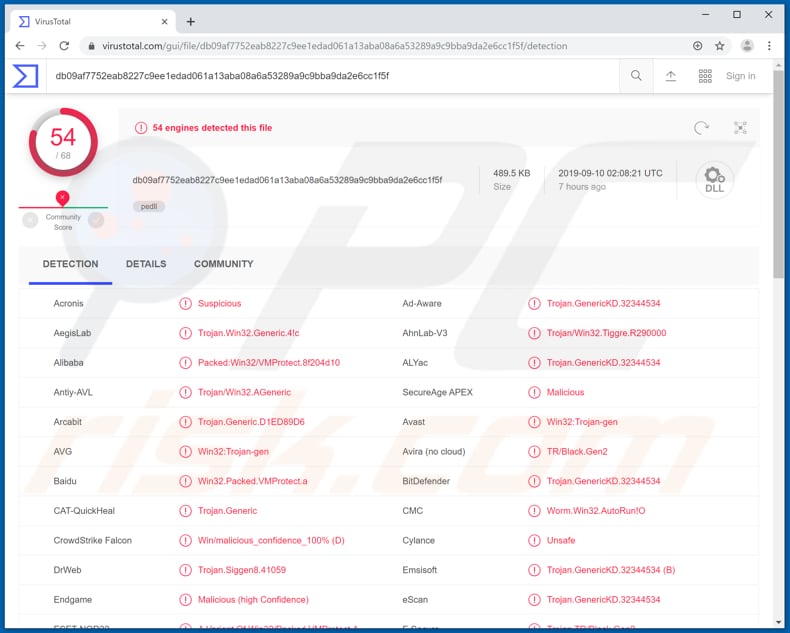
Przykładem malware, które można zainstalować za pośrednictwem Purple Fox, jest ransomware. Programy te szyfrują pliki i uniemożliwiają ofiarom dostęp do nich, chyba że zapłacą one okup – kupując oprogramowanie i/lub klucze odszyfrowujące od cyberprzestępców, którzy zaprojektowali ransomware. Zwykle niemożliwe jest odszyfrowanie plików bez narzędzi posiadanych wyłącznie przez cyberprzestępców. Ofiary ataków ransomware zwykle doświadczają strat danych i/lub finansowych, chyba że mają kopię zapasową. Co więcej, Purple Fox może zostać wykorzystany do zainstalowania „złodzieja informacji", który może być zdolny do kradzieży prywatnych danych, takich jak loginy, hasła do różnych kont, portfele kryptowalutowe itd. Zwykle cyberprzestępcy wykorzystują te skradzione informacje do dokonywania oszukańczych transakcji lub zakupów, które mogą prowadzić do strat finansowych lub innych problemów. Cyberprzestępcy używają Purple Fox do infekowania systemów oprogramowaniem do wydobywania kryptowalut, które wykorzystuje sprzęt komputerowy, taki jak CPU/GPU, do rozwiązywania problemów matematycznych (tj. do wydobywania kryptowaluty). Zazwyczaj zainfekowane komputery działają wolniej lub w ogóle nie odpowiadają. Programy tego typu mogą powodować nieoczekiwane wyłączenia, które mogą prowadzić do utraty niezapisanych danych, przegrzania sprzętu itd. Zainfekowane komputery zużywają więcej energii elektrycznej, a tym samym użytkownicy otrzymują wyższe rachunki za prąd. Dlatego malware Purple Fox powinno zostać natychmiast odinstalowane.
| Nazwa | Wirus Purlpe Fox |
| Typ zagrożenia | Narzędzie pobierania malware. |
| Nazwy wykrycia | Avast (Win32:Trojan-gen), BitDefender (Trojan.GenericKD.32344534), ESET-NOD32 (wariant Win32/Packed.VMProtect.ABD), Kaspersky (HEUR:Trojan.Win32.Generic), Pełna lista (VirusTotal) |
| Ładunek | Oprogramowanie wydobywające kryptowalutę, inne złośliwe programy. |
| Objawy | Takie programy, jak Purple Fox są zainstalowane, aby potajemnie infiltrować komputer ofiary i pozostawać cichymi, w wyniku czego na zainfekowanej maszynie nie ma jasno widocznych objawów. |
| Metody dystrybucji | Zestaw eksploitów RIG, zainfekowane załączniki e-mail, złośliwe ogłoszenia internetowe, inżynieria społeczna, narzędzia "łamania" oprogramowania. |
| Zniszczenie | Straty danych lub finansowe, skradzione informacje bankowe, hasła, kradziez tożsamości. |
| Usuwanie malware (Windows) |
Aby usunąć możliwe infekcje malware, przeskanuj komputer profesjonalnym oprogramowaniem antywirusowym. Nasi analitycy bezpieczeństwa zalecają korzystanie z Combo Cleaner. Pobierz Combo CleanerBezpłatny skaner sprawdza, czy twój komputer jest zainfekowany. Aby korzystać z w pełni funkcjonalnego produktu, musisz kupić licencję na Combo Cleaner. Dostępny jest 7-dniowy bezpłatny okres próbny. Combo Cleaner jest własnością i jest zarządzane przez RCS LT, spółkę macierzystą PCRisk. |
Inne przykłady złośliwego oprogramowania podobnego do Purple Fox to Amadey, Torpig i Stalk. Malware używane do instalowania dodatkowego złośliwego oprogramowania może być bardzo niebezpieczne. Ofiary mogą doświadczyć utraty finansów/danych, problemów z prywatnością, kradzieży tożsamości i wielu innych problemów. Dlatego natychmiast usuń wszelkie zainstalowane malware.
Jak Purple Fox zinfiltrowało mój komputer?
Cyberprzestępcy dystrybuują Purple Fox za pomocą zestawu eksploitów RIG. Zazwyczaj zestawy eksploitów to programy używane do inicjowania „eksploitów" przeciwko podatnemu (zwykle nieaktualnemu) oprogramowaniu. Szkodliwe programy mogą być również rozsyłane na inne sposoby, na przykład poprzez kampanie spamowe, trojany, fałszywe aktualizacje oprogramowania, nieoficjalne narzędzia do aktywacji („łamania" oprogramowania) i podejrzane źródła/narzędzia pobierania oprogramowania. Korzystają z kampanii spamowych, aby infekować komputery za pomocą plików dołączanych do wiadomości e-mail. Jeśli załączone pliki zostaną otwarte, pobierają i instalują malware. Przykładami plików, które można wykorzystać do infekowania systemów, są dokumenty Microsoft Office, pliki JavaScript lub pliki wykonywalne, archiwa, takie jak ZIP, RAR, dokumenty PDF itp. Oprogramowanie trojańskie zwykle powoduje infekcje łańcuchowe. Podsumowując, trojany często są zaprojektowane do rozsyłania innego malware, jednak jest to możliwe tylko wtedy, gdy komputer jest już zainfekowany trojanem. Jeśli są używane, narzędzia do aktualizacji stron trzecich (nieoficjalne) pobierają i instalują szkodliwe programy zamiast aktualizować zainstalowane programy. Narzędzia te infekują również systemy, wykorzystując błędy/wady nieaktualnego oprogramowania zainstalowanego na komputerze. Nieoficjalne narzędzia aktywacyjne rzekomo bezpłatnie aktywują płatne programy, jednak często infekują systemy malware. Osoby, które pobierają pliki i/lub programy przez sieci peer-to-peer (klienci torrent, eMule), strony internetowe z freeware do pobrania i inne podobne źródła, często pobierają złośliwe pliki, które są zamaskowane jako nieszkodliwe. Po otwarciu instalują one złośliwe oprogramowanie.
Jak uniknąć instalacji złośliwego oprogramowania?
Nie otwieraj plików załączonych do nieistotnych wiadomości e-mail i/lub wiadomości otrzymanych z nieznanych i podejrzanych adresów. Do pobierania plików lub programów należy korzystać wyłącznie z oficjalnych stron internetowych i bezpośrednich linków. Żadnym innym źródłom nie można ufać i mogą być one wykorzystywane do rozsyłania złośliwych programów. Aktualizacje oprogramowania należy pobierać i instalować za pomocą narzędzi lub funkcji udostępnianych wyłącznie przez oficjalnych programistów. Narzędzia, które rzekomo omijają aktywację płatnego oprogramowania, są nielegalne i mogą powodować instalację malware. Zainstalowane programy muszą być poprawnie aktywowane. Dbaj o bezpieczeństwo systemów, regularnie skanując je renomowanym oprogramowaniem antywirusowym lub antyspyware i natychmiast usuwając wykryte zagrożenia. Jeśli uważasz, że twój komputer jest już zainfekowany, zalecamy wykonanie skanowania za pomocą Combo Cleaner Antivirus dla Windows, aby automatycznie usunąć obecne malware.
Natychmiastowe automatyczne usunięcie malware:
Ręczne usuwanie zagrożenia może być długim i skomplikowanym procesem, który wymaga zaawansowanych umiejętności obsługi komputera. Combo Cleaner to profesjonalne narzędzie do automatycznego usuwania malware, które jest zalecane do pozbycia się złośliwego oprogramowania. Pobierz je, klikając poniższy przycisk:
POBIERZ Combo CleanerPobierając jakiekolwiek oprogramowanie wyszczególnione na tej stronie zgadzasz się z naszą Polityką prywatności oraz Regulaminem. Aby korzystać z w pełni funkcjonalnego produktu, musisz kupić licencję na Combo Cleaner. Dostępny jest 7-dniowy bezpłatny okres próbny. Combo Cleaner jest własnością i jest zarządzane przez RCS LT, spółkę macierzystą PCRisk.
Szybkie menu:
- Czym jest Purple Fox?
- KROK 1. Manualne usuwanie malware Purple Fox.
- KROK 2. Sprawdź, czy twój komputer jest czysty.
Jak manualnie usunąć malware?
Ręczne usuwanie malware jest skomplikowanym zadaniem. Zwykle lepiej jest pozwolić programom antywirusowym lub anty-malware zrobić to automatycznie. Aby usunąć to malware zalecamy użycie Combo Cleaner Antivirus dla Windows. Jeśli chcesz manualnie usunąć malware, pierwszym krokiem jest zidentyfikowanie jego nazwy. Oto przykład podejrzanego programu uruchomionego na komputerze użytkownika:

Jeśli zaznaczyłeś listę programów uruchomionych na komputerze, na przykład używając menedżera zadań i zidentyfikowałeś program, który wygląda podejrzanie, powinieneś wykonać te kroki:
 Pobierz program o nazwie Autoruns. Pokazuje on automatyczne uruchamianie aplikacji, rejestr i lokalizacje systemów plików:
Pobierz program o nazwie Autoruns. Pokazuje on automatyczne uruchamianie aplikacji, rejestr i lokalizacje systemów plików:

 Uruchom ponownie swój komputer w trybie awaryjnym:
Uruchom ponownie swój komputer w trybie awaryjnym:
Użytkownicy Windows XP i Windows 7: Uruchom swój komputer w Trybie awaryjnym z obsługą sieci: Kliknij przycisk Start, kliknij polecenie Zamknij, kliknij opcję Uruchom ponownie, kliknij przycisk OK. Podczas uruchamiania komputera naciśnij klawisz F8 na klawiaturze tak wiele razy, aż zobaczysz Menu opcji zaawansowanych systemu Windows, a następnie wybierz opcję Tryb awaryjny z obsługą sieci z listy.

Film pokazujący jak uruchomić system Windows 7 w „Trybie awaryjnym z obsługą sieci":
Użytkownicy Windows 8: Przejdź do ekranu startowego Windows 8, wpisz Advanced. W wynikach wyszukiwania wybierz opcję Ustawienia. Kliknij na zaawansowane opcje startowe. W otwartym oknie „Ogólne ustawienia komputera" wybierz Zaawansowane uruchamianie. Kliknij przycisk „Uruchom ponownie teraz". Komputer zostanie ponownie uruchomiony w „Menu zaawansowanych opcji uruchamiania." Kliknij przycisk „Rozwiązywanie problemów", a następnie kliknij przycisk „Opcje zaawansowane". Na ekranie zaawansowanych opcji kliknij „Ustawienia uruchamiania." Kliknij przycisk „Uruchom ponownie". Komputer uruchomi się ponownie do ekranu Ustawienia startowe. Naciśnij „F5", aby uruchomić w Trybie awaryjnym z obsługą sieci.

Film pokazujący, jak uruchomić Windows 8 w „Trybie awaryjnym z obsługą sieci":
Użytkownicy Windows 10: Kliknij logo Windows i wybierz ikonę Zasilania. W otwartym menu kliknij „Uruchom ponownie" przytrzymując przycisk „Shift" na klawiaturze. W oknie „Wybierz opcję" kliknij przycisk „Rozwiązywanie problemów", a następnie wybierz opcję „Opcje zaawansowane". W menu zaawansowanych opcji wybierz „Ustawienia uruchamiania" i kliknij przycisk „Uruchom ponownie". W poniższym oknie powinieneś kliknąć przycisk „F5" na klawiaturze. Spowoduje to ponowne uruchomienie systemu operacyjnego w trybie awaryjnym z obsługą sieci.

Film pokazujący jak uruchomić Windows 10 w „Trybie awaryjnym z obsługą sieci":
 Wyodrębnij pobrane archiwum i uruchom plik Autoruns.exe.
Wyodrębnij pobrane archiwum i uruchom plik Autoruns.exe.

 W aplikacji Autoruns kliknij „Opcje" u góry i odznacz opcje „Ukryj puste lokalizacje" i „Ukryj wpisy Windows". Po tej procedurze kliknij ikonę „Odśwież".
W aplikacji Autoruns kliknij „Opcje" u góry i odznacz opcje „Ukryj puste lokalizacje" i „Ukryj wpisy Windows". Po tej procedurze kliknij ikonę „Odśwież".

 Sprawdź listę dostarczoną przez aplikację Autoruns i znajdź plik malware, który chcesz wyeliminować.
Sprawdź listę dostarczoną przez aplikację Autoruns i znajdź plik malware, który chcesz wyeliminować.
Powinieneś zapisać pełną ścieżkę i nazwę. Zauważ, że niektóre malware ukrywa swoje nazwy procesów pod prawidłowymi nazwami procesów systemu Windows. Na tym etapie bardzo ważne jest, aby unikać usuwania plików systemowych. Po zlokalizowaniu podejrzanego programu, który chcesz usunąć, kliknij prawym przyciskiem myszy jego nazwę i wybierz „Usuń".

Po usunięciu malware za pomocą aplikacji Autoruns (zapewnia to, że malware nie uruchomi się automatycznie przy następnym uruchomieniu systemu), należy wyszukać jego nazwę na komputerze. Przed kontynuowaniem należy włączyć ukryte pliki i foldery. Jeśli znajdziesz plik malware, upewnij się, że go usunąłeś.

Uruchom ponownie komputer w normalnym trybie. Wykonanie poniższych czynności powinno pomóc w usunięciu malware z twojego komputera. Należy pamiętać, że ręczne usuwanie zagrożeń wymaga zaawansowanych umiejętności obsługi komputera. Zaleca się pozostawienie usuwania malware programom antywirusowym i zabezpieczającym przed malware. Te kroki mogą nie działać w przypadku zaawansowanych infekcji malware. Jak zawsze lepiej jest uniknąć infekcji, niż później próbować usunąć malware. Aby zapewnić bezpieczeństwo swojego komputera, należy zainstalować najnowsze aktualizacje systemu operacyjnego i korzystać z oprogramowania antywirusowego.
Aby mieć pewność, że twój komputer jest wolny od infekcji malware, zalecamy jego skanowanie za pomocą Combo Cleaner Antivirus dla Windows.
Udostępnij:

Tomas Meskauskas
Ekspert ds. bezpieczeństwa, profesjonalny analityk złośliwego oprogramowania
Jestem pasjonatem bezpieczeństwa komputerowego i technologii. Posiadam ponad 10-letnie doświadczenie w różnych firmach zajmujących się rozwiązywaniem problemów technicznych i bezpieczeństwem Internetu. Od 2010 roku pracuję jako autor i redaktor Pcrisk. Śledź mnie na Twitter i LinkedIn, aby być na bieżąco z najnowszymi zagrożeniami bezpieczeństwa online.
Portal bezpieczeństwa PCrisk jest prowadzony przez firmę RCS LT.
Połączone siły badaczy bezpieczeństwa pomagają edukować użytkowników komputerów na temat najnowszych zagrożeń bezpieczeństwa w Internecie. Więcej informacji o firmie RCS LT.
Nasze poradniki usuwania malware są bezpłatne. Jednak, jeśli chciałbyś nas wspomóc, prosimy o przesłanie nam dotacji.
Przekaż darowiznęPortal bezpieczeństwa PCrisk jest prowadzony przez firmę RCS LT.
Połączone siły badaczy bezpieczeństwa pomagają edukować użytkowników komputerów na temat najnowszych zagrożeń bezpieczeństwa w Internecie. Więcej informacji o firmie RCS LT.
Nasze poradniki usuwania malware są bezpłatne. Jednak, jeśli chciałbyś nas wspomóc, prosimy o przesłanie nam dotacji.
Przekaż darowiznę
▼ Pokaż dyskusję